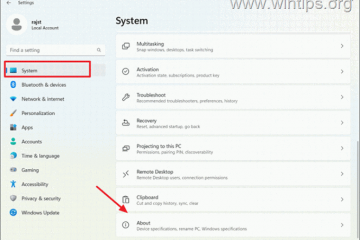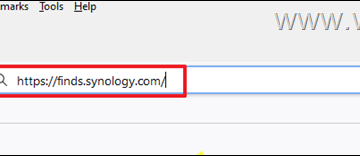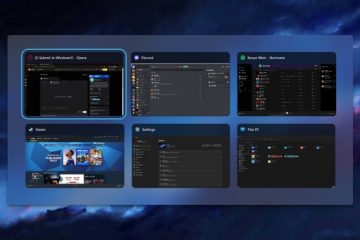Jika anda tidak mahu melihat kertas dinding lalai lama yang membosankan yang sama hari demi hari, anda boleh menukar latar belakang desktop kepada imej atau foto pilihan anda. Anda juga boleh menyediakan tayangan slaid kertas dinding dengan semua imej kegemaran anda. Secara lalai, anda boleh menetapkan mana-mana imej.jpg,.png atau.bmp sebagai latar belakang desktop pada Windows 11 dan 10. Namun, bagaimana jika anda ingin menyerikan desktop anda dengan kertas dinding GIF animasi? Nah, walaupun penyesuaian desktop Windows tidak menyokongnya secara asli, anda boleh menetapkan latar belakang desktop GIF dengan hanya beberapa klik.
Dalam tutorial Windows yang pantas dan mudah ini, saya akan menunjukkan cara yang mudah dan pantas anda boleh menggunakan imej GIF sebagai kertas dinding pada Windows. Mari mulakan.
Tetapkan latar belakang desktop GIF pada Windows
Untuk menetapkan kertas dinding GIF sebagai latar belakang desktop ikuti langkah yang disediakan di bawah.
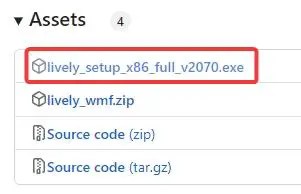
Langkah 1: Pergi ke halaman GitHub Lively menggunakan pautan di bawah.
Pautan GitHub: https://github.com/rocksdanister/lively/releases
Langkah 2: Tatal ke bawah halaman GitHub dan klik pada pautan “lively_setup_x86_full_vx.exe“di bawah bahagian Aset.
Langkah 3: Perkara di atas tindakan akan memuat turun perisian Lively ke komputer anda. Ia akan disimpan ke folder Muat Turun.
Langkah 4: Cari dan klik dua kali pada memuat turun fail exe.
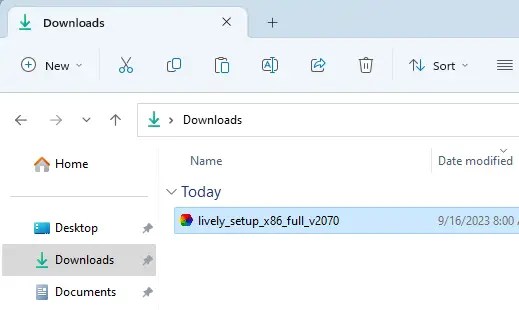
Langkah 5: Pilih pilihan “Pasang untuk saya sahaja (disyorkan)“.
Nota: Jika anda mempunyai berbilang pengguna dan mahu mereka mempunyai akses kepada aplikasi ini, pilih pilihan”Pasang untuk semua pengguna”.
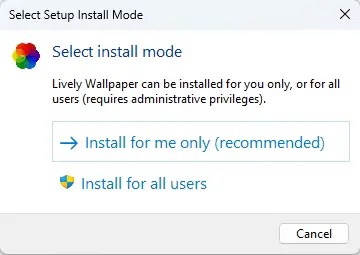
Langkah 6: Ikuti arahan pada skrin untuk melengkapkan proses pemasangan.
Nota: Apabila anda melihat”Pilih tugas tambahan”skrin, pastikan kotak pilihan “Mulakan kertas dinding secara automatik“dipilih.
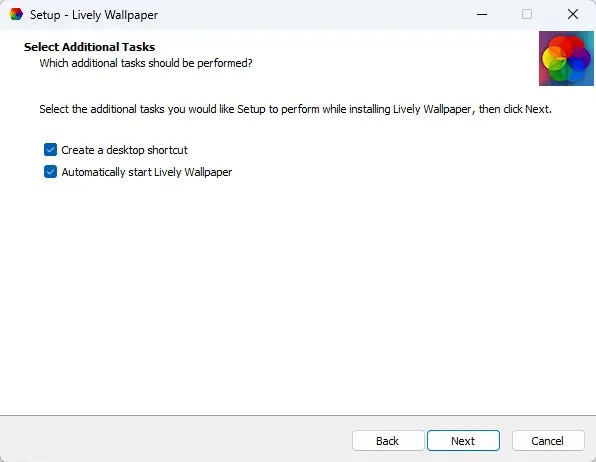
Langkah 7: Selepas memasang aplikasi, bukanya. Anda boleh mengklik dua kali pada ikon desktop atau mencari”Lively”dalam menu Mula.
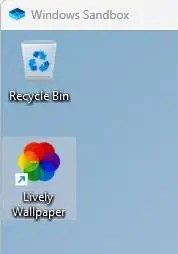
Langkah 8: Klik pada Pilihan Tambah Kertas Dinding di bahagian atas tetingkap.
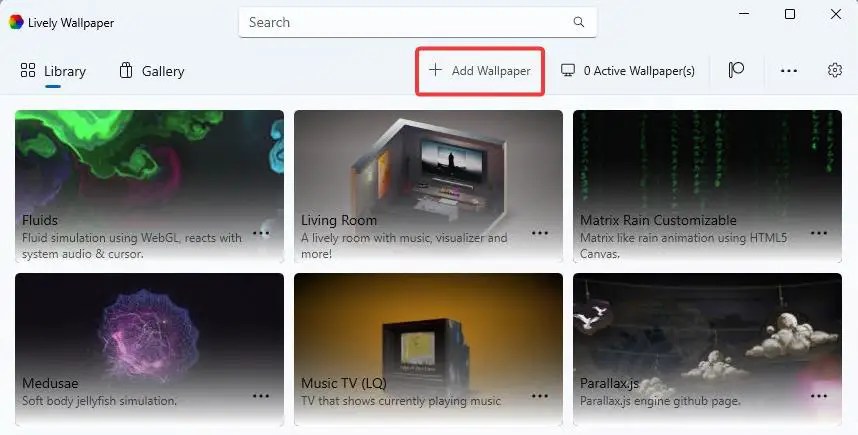
Langkah 9: Klik pada Buka
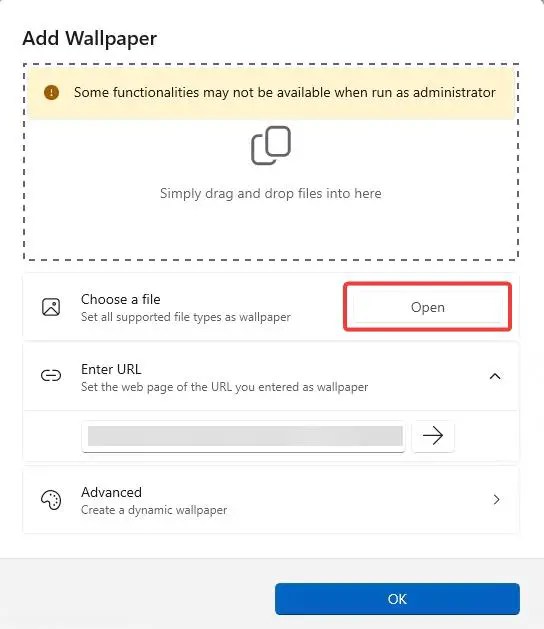
Langkah 10: Pergi ke folder tempat kertas dinding GIF > disimpan, pilihnya dan klik Buka.
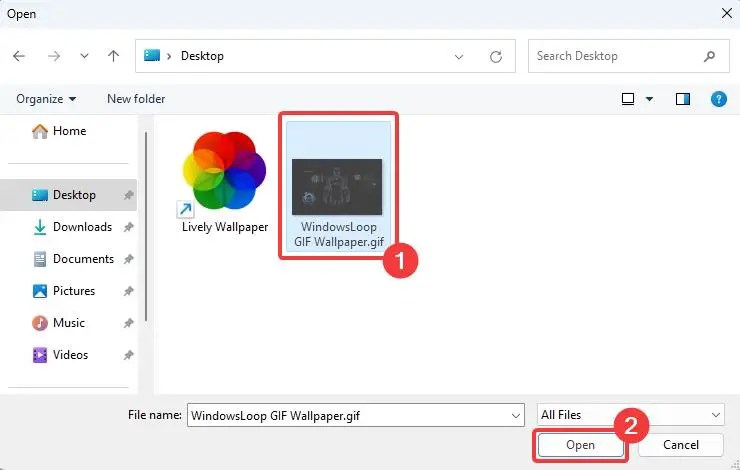
Langkah 11: Tetapkan tajuk kertas dinding dan tekan butang OK.
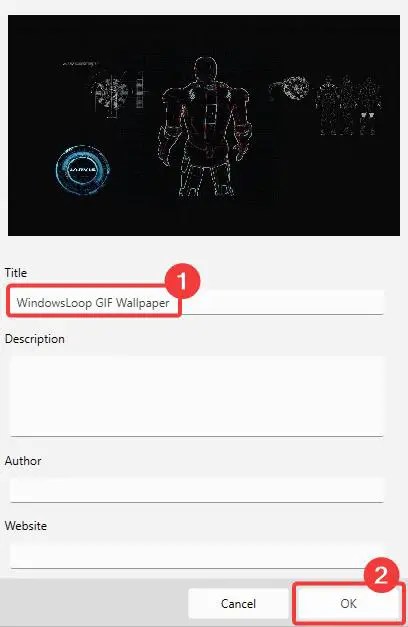
Langkah 12: Kertas dinding GIF ialah
Itu sahaja. Dengan itu, anda telah selesai menyediakan latar belakang GIF pada Windows. Saya menetapkan kertas dinding GIF pada sistem Windows 11 saya dan ia berfungsi dengan baik.
Menyimpulkan
Perlu diingat bahawa jika anda menggunakan komputer riba, kertas dinding GIF boleh meningkat penggunaan bateri dan mengurangkan hayat sandaran. Jadi, sedarlah. Apl ini mempunyai banyak tetapan untuk memperhalusi tingkah laku. Contohnya, anda boleh mengalih keluar kertas dinding GIF apabila menggunakan bateri. Untuk mengakses tetapan aplikasi, klik pada ikon Gear pada bar atas tetingkap aplikasi. Selain itu, jika anda keluar dari aplikasi, kertas dinding anda akan kembali kepada imej biasa.
Saya harap tutorial ini membantu anda dalam menyediakan imej GIF animasi sebagai kertas dinding pada Windows.
Jika anda buntu atau memerlukan bantuan, hantarkan e-mel dan saya akan cuba membantu sebaik mungkin.